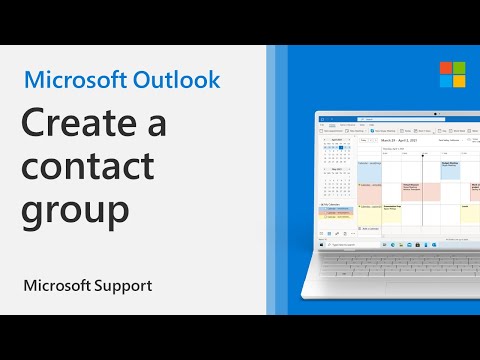ეს wikiHow გასწავლით თუ როგორ ხელით აღადგინოთ WordPress საიტი სარეზერვოდან phpMyAdmin და cPanel გამოყენებით. თუ თქვენ გაქვთ მოდული, როგორიცაა Jetpack ან UpDraftPlus, სარეზერვო ასლი ავტომატურად ინახება თქვენი ადმინისტრაციის დაფაზე და მისი აღდგენა შესაძლებელია ღილაკზე დაჭერით.
ნაბიჯები
მეთოდი 1 დან 2: cPanel– ის გამოყენება

ნაბიჯი 1. შედით თქვენს cPanel ანგარიშზე
თქვენ შეგიძლიათ გამოიყენოთ ნებისმიერი ბრაუზერი თქვენი WordPress– ის სარეზერვო ასლის აღდგენისათვის cPanel– ში.

ნაბიჯი 2. დააჭირეთ სარეზერვო ოსტატს
ეს არის მწვანე ღილაკი განახლების ხატის სათაურით "ფაილები".

ნაბიჯი 3. დააწკაპუნეთ აღდგენაზე
თქვენ ნახავთ ამას "აღდგენის" სათაურის ქვეშ, ოსტატის მარჯვენა მხარეს. თუ გსურთ სარეზერვო ასლის გაკეთება, ასევე შეგიძლიათ გამოიყენოთ სარეზერვო ოსტატი.

ნაბიჯი 4. დააწკაპუნეთ MySQL მონაცემთა ბაზების შესარჩევად
მონაცემთა ბაზის ფაილები შეიცავს თქვენი საიტის მთელ შინაარსს და პარამეტრებს.

ნაბიჯი 5. დაწკაპეთ აირჩიეთ ფაილი
თქვენ ამას დაინახავთ ოსტატის ფანჯრის უკიდურეს მარცხნივ.

ნაბიჯი 6. ორჯერ დააწკაპუნეთ მონაცემთა ბაზის ფაილზე თქვენი კომპიუტერიდან მის შესარჩევად, შემდეგ დააჭირეთ ატვირთვას
თქვენ იხილავთ ატვირთვის ღილაკს "ფაილის არჩევა" ღილაკზე.
თქვენი WordPress საიტი შეიცვლება ატვირთული ფაილის მიხედვით, მაგრამ თუ გსურთ თქვენი საიტის ზოგიერთი ფაილის აღდგენა, როგორც ატვირთული სურათები, გაიმეორეთ "სარეზერვო ოსტატი" პროცესი, მაგრამ აირჩიეთ "სახლის დირექტორია"
მეთოდი 2 დან 2: phpMyAdmin– ის გამოყენება

ნაბიჯი 1. გადადით თქვენს WordPress მასპინძელზე და შედით სისტემაში
თქვენ შეგიძლიათ გამოიყენოთ ნებისმიერი ბრაუზერი თქვენი WordPress– ის ჰოსტინგის კომპლექტში შესასვლელად, რომელსაც ასევე უნდა ჰქონდეს ტერიტორია თქვენი მონაცემთა ბაზის საინფორმაციო დაფის სანახავად.

ნაბიჯი 2. დააწკაპუნეთ მონაცემთა ბაზის შესარჩევად, რომელშიც გსურთ მონაცემების იმპორტი
თქვენ უნდა ნახოთ ცხრილების სია ან ტექსტი, რომელშიც ნათქვამია "არ არსებობს მაგიდები", რაც დამოკიდებულია თქვენს კონფიგურაციაზე.

ნაბიჯი 3. დააჭირეთ ჩანართს იმპორტი
ის ეკრანის ზედა ნაწილშია.

ნაბიჯი 4. დააწკაპუნეთ დათვალიერებაზე
თქვენ ნახავთ ამას ტექსტის ველის გვერდით. თუ თქვენ იცით თქვენი მონაცემთა ბაზის ფაილის ზუსტი გზა, შეგიძლიათ შეიყვანოთ იგი აქ.

ნაბიჯი 5. კვლავ დააწკაპუნეთ დათვალიერებაზე, შემდეგ გადადით ნავიგაციაზე და ორჯერ დააწკაპუნეთ მონაცემთა ბაზის ფაილზე
ფაილი, რომელსაც აქ იყენებთ, ჩაანაცვლებს თქვენს სისტემაში არსებულ ფაილს.
დარწმუნდით, რომ "SQL" შერჩეულია ჩამოსაშლელ ფორმატში

ნაბიჯი 6. დააწკაპუნეთ გადასვლა
შეიძლება გარკვეული დრო დასჭირდეს თქვენი მონაცემთა ბაზის ფაილის ატვირთვასა და ინსტალაციას მისი ზომისა და ინტერნეტ კავშირის მიხედვით, მაგრამ როდესაც ის დასრულდება, თქვენ ნახავთ წარმატების ან შეცდომის შეტყობინებას.
- თუ თქვენ მიიღებთ შეცდომის შეტყობინებას, თქვენი ინტერნეტ კავშირი შეიძლება შეწყდეს ან შეგიძლიათ დახმარებისათვის მიმართოთ WordPress მხარდაჭერის ფორუმებს.
- თუ ატვირთვა წარმატებულია, თქვენ დაინახავთ, რომ თქვენი WordPress საიტი იცვლება ახალი მონაცემთა ბაზის შესაბამისად.